On a beau partir en vadrouille avec notre tente de toit Naitup, ou passer des weekend au fond des bois sur notre terrain de loisirs, on peut tout de même passer quelques soirées en famille à se faire un bon film, grâce notamment aux vidéo projecteurs « nomades » qui existent aujourd’hui sur le marché. C’est le cas notamment du Nebula Capsule, un vidéoprojecteur pas plus grand qu’une cannette de soda, ce qui le rend vraiment pratique à emmener dans ce genre de situation. Mais que peut on attendre d’un vidéo projecteur aussi compact ? Nous l’avons utilisé tout l’été en situation, je vous propose de le découvrir plus en détail aujourd’hui…
I. Déballage du Nebula Capsule
Le packaging du Nebula Capsule, en plus de le présenter clairement, met bien en évidence l’intégration d’Android, et donc la possibilité d’utiliser de nombreuses applications…
Au déballage, le packaging nous laisse nous projeter sur le genre d’utilisation nomade qu’il est possible de réaliser :)
A l’intérieur, le picoprojecteur est parfaitement calé, comme un objet de luxe.
Le Nebula Capsule est livré très complet: le vidéoprojecteur, bien sûr, accompagné de sa télécommande, une housse de rangement, un cable Usb pour la recharge, un adaptateur Usb / Micro Usb, une chiffonnette pour le nettoyage, et bien sûr un petit manuel d’utilisation.
La Nebula Capsule a été le premier appareil de Anker sur le marché des pico-projecteurs. Et pour un premier modèle, le moindre qu’on puisse dire est qu’il est réussi ! Comme on le voit, il est vraiment très compact:
Le projecteur a littéralement la taille d’une cannette de soda, et ne pèse pas beaucoup plus (un bon vieux coca-cola pèse environ 400g, contre 470g pour le Nebula Capsule).
Mais à l’intérieur de cette « canette » se trouve un projecteur DLP compact capable d’émettre 100 lumens ANSI à une résolution de 854*480 pixels. Le Nebula Capsule embarque également un haut-parleur à 360 degrés qui donne au projecteur une apparence d’enceinte Bluetooth.
L’objectif du vidéo projecteur est visible par une ouverture sur le côté de la canette. Il n’y a pas de couvercle de lentille intégré ni de couvercle amovible, il faudra donc bien ranger le picoprojecteur dans le sac de rangement inclus.
À côté de l’objectif, une petite roue dentée permet le réglage de la mise au point (pas de réglage automatique de la mise au point, même s’il y a un auto keystoning).
Le haut du projecteur intègre un pavé directionnel qui offre des interactions simples avec le projecteur.
À l’arrière, on trouve un petit port IR utilisé pour la télécommande.
Dans la partie inférieure arrière, il y a un port « Input », qui fonctionne à la fois comme un port de chargement et comme une entrée pour le stockage USB (que vous pouvez connecter en utilisant le câble USB à Micro USB OTG inclus). À côté du port d’entrée se trouve un port HDMI.
Sur le dessous se trouve un pas de vis pour trépied standard, ce qui permet de placer très simplement le Nebula Capsule sur un trépied de photographie ordinaire ou tout autre dispositif suffisamment robuste (comme un Gorilla Joby ou un autre trépied flexible par exemple) à l’aide d’une vis standard.
Fonctionnant sous Android 7.1.2, le Nebula Capsule intègre 8 Go de stockage interne (dont environ 5 Go sont utilisés par Android et les applications de base), et une batterie de 5200 mAh (environ deux heures de recharge), ce qui lui offre environ 4h de lecture en mode projecteur et 30h de lecture en mode haut-parleur Bluetooth.
II. Utilisation du Nebula Capsule
Il y a trois façons possibles d’interagir avec le projecteur.
La première façon consiste à utiliser le clavier de commande circulaire situé sur le dessus de l’appareil. Vous pouvez appuyer sur le bouton à flèches parallèles en haut du clavier pour passer du mode projecteur au mode haut-parleur, sur les boutons +/- à gauche et à droite pour régler le volume, et sur le bouton d’alimentation pour allumer et éteindre l’appareil. Ce pavé directionnel est surtout destiné aux actions effectuées lors de la mise en marche de l’appareil et du réglage du volume. Mais il trouve vite ses limites pour les autres contrôles.
La seconde façon d’interagir avec le Nebula Capsule est via la télécommande IR incluse. La télécommande présente des boutons très classiques, et s’avère aussi pratique à utiliser qu’une télécommande pour Apple TV ou Fire TV par exemple: bouton « home », un bouton « back », pavé directionnel, bouton « OK » pour valider, ainsi qu’un bouton « menu » et un bouton « power ». Dans le coin supérieur droit, un bouton « Souris » permet d’amener un curseur à l’écran et de le déplacer, à la manière d’une souris, à l’aide du pavé directionnel si nécessaire. Une fonction bien pratique qui servira dans certaines applications que nous verrons plus loin.
Bien que la télécommande fonctionne très bien, l’utilisation d’un port IR placé à l’arrière du projecteur ne s’avère pas toujours pratique. En effet, si on se trouve devant le projecteur (ce qu’on fait souvent, puisqu’on place le vidéo projecteur le plus loin possible pour avoir la plus grande taille d’image), impossible de piloter celui ci via la télécommande. Une télécommande RF ou Bluetooth aurait été beaucoup plus pratique.
Vient donc la dernière méthode d’interaction avec le projecteur qui vient corriger cela, grâce à une application sur smartphone, Nebula Connect (disponible aussi bien sur Android que sur Apple). Cette application transforme le smartphone en véritable télécommande pour le projecteur. La plupart du temps, l’interface sera un pavé tactile géant avec quelques boutons. Mais quand le besoin s’en fait sentir, le clavier contextuel permettra de saisir des informations plus facilement, pour renseigner par exemple le code Wifi ou ses identifiants Netflix.
L’application se connecte au projecteur via Bluetooth, ce qui facilite la mise en oeuvre (pas besoin de saisir de code Wifi à la télécommande pour la première utilisation). On télécharge l’application, on appaire le smartphone au projecteur, et c’est fini, on a le contrôle du Nebula Capsule.
Maintenant qu’on sait piloter ce projecteur, que peut on faire avec lui ? Enormément de choses, en fait. Découvrons le un peu plus en pratique…
III. Le Nebula Capsule en pratique
Si vous avez déjà du contenu sur une clé Usb par exemple, il suffit de la brancher sur la prise Usb via l’adaptateur OTG (adaptateur USB A vers micro USB).
Vous pourrez alors lire des vidéos H.264, H.265 et MPEG4, écouter de la musique aux formats MP3, ACC, FLAC, mais également regarder un diaporama de vos photos aux format JPEG, BMP, GIF, PNG et TIF. La lecture est instantanée et ne pose vraiment aucun problème. Pas besoin de Wifi, ni d’y brancher un appareil HDMI, l’utilisation d’une clé Usb s’avère vraiment pratique en mode nomade. Il faut juste préparer quelques films sur la clé Usb avant de partir.
La même chose en utilisant une micro SD aurait toutefois pu être encore plus pratique, surtout au prix des cartes aujourd’hui: cela aurait évité de devoir utiliser un adaptateur Usb, et d’avoir ce câble et cette clé qui dépassent du vidéo projecteur. C’est un peu dommage, mais bon, la clé Usb est déjà bien pratique en utilisation nomade. A noter tout de même que la recharge utilisant le même port micro Usb, il ne sera pas possible de lire une clé Usb tout en alimentant le Nebula Capsule.
Si on dispose d’un équipement HDMI, il est bien sûr possible de le connecter au Nebula Capsule: vous pouvez y brancher votre Xbox, votre lecteur Bluray, votre ordinateur portable, vous pouvez même y brancher des appareils multimédia en streaming comme un Chromecast par exemple. Bref, tout ce qui a une sortie HDMI peut être diffusé via le Nebula Capsule.
Enfin, dernier mode très pratique: comme le Nebula Capsule intègre Android, il est tout à fait possible d’utiliser des applications de streaming pour regarder le contenu qu’on souhaite, comme Youtube ou Netflix par exemple. Pas besoin de clé Usb ni d’appareil HDMI. Il faudra en revanche disposer d’une connexion Wifi. Le Nebula Capsule disposant d’une connexion Wifi, il suffira de le relier au réseau local. Ca pourra être le réseau Wifi du camping par exemple, ou le partage de connexion Wifi de votre smartphone. J’utilise souvent ce dernier mode, ce qui me permet d’accéder à Netflix de n’importe où :p
Bien qu’il fonctionne sous Android 7.1.2, l’appareil n’est pas équipé de la boutique Google Play Store. Par défaut, au lieu de cela, il dispose de l’application Aptoide, qui est un magasin d’applications alternatif, permettant à Anker de proposer son propre petit magasin d’applications.
On y trouve un large choix d’applications, telles que Youtube, Plex, Kodi, Spotify, Netflix, Disney+, Amazon Prime Video, etc.
Sur le papier, cela semble être un moyen efficace de garder l’expérience utilisateur propre et contrôlée. En pratique, le résultat final est que l’on se retrouve parfois bloqué avec la version mobile (au lieu de la version TV) des applications en streaming, ce qui signifie qu’elles sont optimisées pour une saisie sur écran tactile, et non pour une utilisation à la télécommande. L’application YouTube n’est pas trop ennuyeuse à utiliser, et Plex m’a automatiquement demandé si je voulais l’interface TV dès qu’il a senti que j’utilisais une télécommande :p. Mais l’utilisation de Netflix par exemple est nettement moins conviviale, même en utilisant l’application Nebula sur le smartphone pour contrôler l’interface. Bon, je vous rassure, ça se fait, mais c’est moins pratique que l’interface TV prévue pour la télécommande.
La plupart des applications posant ce problème affichent un message pour nous prévenir, comme ici sur Netflix par exemple. Il suffit alors de passer en mode « souris » via la télécommande ou le smartphone.
On arrive tout de même à lire le contenu qu’on souhaite. Après, au pire, il reste possible d’y connecter un Chromecast par exemple, ou encore de diffuser le contenu depuis son smartphone, le Nebula Capsule étant compatible Airplay et Miracast:
Un mot maintenant sur la qualité de diffusion. Sur un projecteur aussi petit, nous ne sommes pas en Full HD, mais en 480p 16:9. Ce n’est certes pas la meilleure qualité disponible aujourd’hui, mais le but ici n’est pas non plus de se faire une salle de cinéma 4K, mais simplement de profiter d’un film en camping ou dans le jardin par exemple, avec une belle image pouvant aller jusqu’à 100″ sans problème. Et dans ce cadre la qualité est bien suffisante: aucune personne ayant fait un film dessus n’a fait aucune remarque à ce sujet.

J’avais également un doute sur la luminosité, qui n’est que de 100 lumens ANSI, ce qui est assez faible dans le domaine des vidéoprojecteurs. Mais là encore, le but n’est pas de remplir une salle de cinéma. L’intérêt du Nebula Capsule est de pouvoir l’amener où et quand vous le souhaitez. Vous pouvez le sortir de votre sac chez un ami. Vous pouvez le transporter sur votre terrasse pour qu’il projette sur le mur de la maison. Vous pouvez le projeter sur le plafond de votre chambre, etc. Certes vous ne ferez pas une projection en plein jour, mais dans une pièce un peu sombre ou le soir, aucun soucis, comme on peut le voir sur la photo juste au dessus.
A noter qu’il propose divers paramètres ajustables, sur le réglage des couleurs, ou la correction du trapèze par exemple:
De même, différents modes de projection sont prévus, selon si on est face au mur, s’il se trouve derrière la toile, à l’envers, etc.
Quant au son, forcément, la taille très réduite ne vas pas faire de miracles, et on obtient l’équivalent d’une petite enceinte bluetooth. Les basses sont faibles, ce qui est normal, mais le volume est étonnamment puissant. Tellement fort que pendant mes tests, je l’ai rarement augmenté au-delà de 30 à 40 %. Il faut dire aussi qu’on n’est jamais très éloigné du vidéo projecteur, et donc du son, qui se révèle finalement suffisamment fort et clair. Au pire, il reste possible de l’appairer à une enceinte bluetooth, ou même un casque bluetooth quand on est tout seul à regarder un film (ce que je fais parfois à l’hôtel :p).
III. Installation du Play Store sur le Nebula Capsule
Bien que le Nebula Capsule ne soit pas fourni avec le Google Play Store, il reste possible de l’installer, et ce de manière officielle. Un petit mail au support technique permet en effet d’accéder à une version beta disposant des services Google. Le support fournira un mot de passe et la procédure à appliquer, qui n’est pas très compliquée. Il suffira en fait de se rendre dans les paramètres, « A Propos », puis de cliquer 5 fois sur « Version d’Android ».
Là, une boite de dialogue nous invite à renseigner un mot de passe, celui fourni par Anker. A l’heure actuelle le code est « gmstest0721 » (n’hésitez pas à jeter un oeil sur ce forum, les utilisateurs mettent le code à jour régulièrement, car Google le change…).
Une fois validé, le système nous propose de lancer un téléchargement pour ajouter les services Google sur le Nebula Capsule:
On lance l’installation, et après un redémarrage, on pourra découvrir les différentes applications Google sur le Nebula Capsule.
Et accéder au Play Store, nous permettant d’installer de nombreuses applications:
Exemple ici avec Udemy, qui permet de visionner des formations en vidéo:
L’utilisation n’est pas parfaite, car pas concue non plus pour une utilisation à la télécommande, mais comme pour Netflix, on s’en sort via l’application smartphone :p Cela permet d’étendre le champ des possibilités. Et puis au pire, il reste possible d’installer les applications directement en installant leur fichier apk.
IV. Conclusion
Chaque fabricant y va de son modèle de picoprojecteur, cette utilisation nomade ayant un certain succès. A 349€, le Nebula Capsule n’est sans doute pas le modèle le moins cher, puisque les boutiques chinoises en regorgent. Mais c’est sans doute l’un des meilleurs rapports qualité prix à ce jour. Sa compacité et son design sont parfaits pour l'emmener partout avec soit. Que ce soit dans le jardin, sur notre terrain de loisirs, en expédition avec notre tente de toit, ou même quand je suis en déplacement à l’hôtel, le Nebula Capsule assure, et s’avère extrêmement pratique à emmener, et même à utiliser, grâce à sa batterie intégrée et ses différents moyens de diffusion. Toute cette technologie dans le format d’une cannette de Coca, c’est un véritable bijou de technologie !
Comme nous l’avons vu, le Nebula Capsule pourrait être amélioré, notamment en intégrant Android TV, qui serait bien plus adapté à cette utilisation. Anker l’a d’ailleurs bien compris, et a planché sur des évolutions.
La première évolution a été le Nebula Capsule Max, qui voit sa résolution passer à 1280x720p et sa luminosité doubler à 200 Lumens ANSI. Mise au point automatique, correction du trapèze horizontale et verticale, prise audio jack, Android 8.1. Mais toujours pas d’Android TV. Le prix grimpe toutefois à 500€, et le projecteur prend de l'embonpoint:
Une autre version, cette fois officiellement « numéro 2 », a été lancée, mais est encore difficile à trouver en France. Une version qui apporte son lot d’améliorations, puisqu’en plus des améliorations apportées par la version Max, celle ci passe enfin à Android TV et intègre au passage la fonctionnalité Chromecast intégrée ! Le tarif n’est en revanche plus du tout le même, puisqu’on le trouve aux alentours de 650€, soit presque le double de la première version.
La première version du Nebula Capsule, encore largement vendue, reste donc encore très attractive pour son rapport qualité prix. Ce picoprojecteur n’est pas parfait, certes, mais au vu du tarif on s’en accommode, d’autant qu’au final les performances sont très satisfaisantes pour une utilisation nomade, pour laquelle il a été spécialement conçu. C’est simple, grâce à sa taille on l'emmène partout !
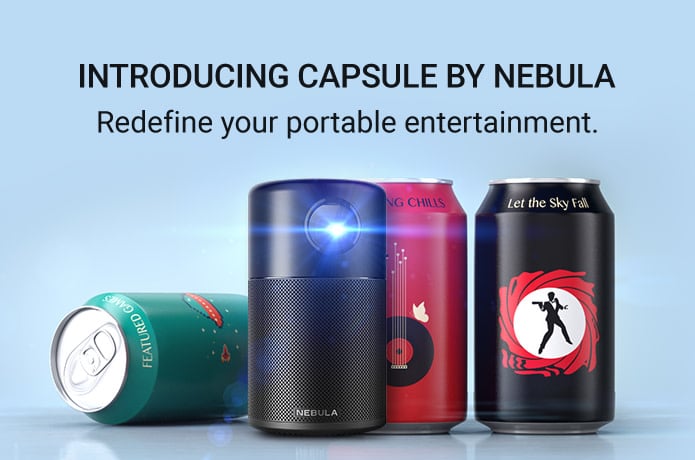

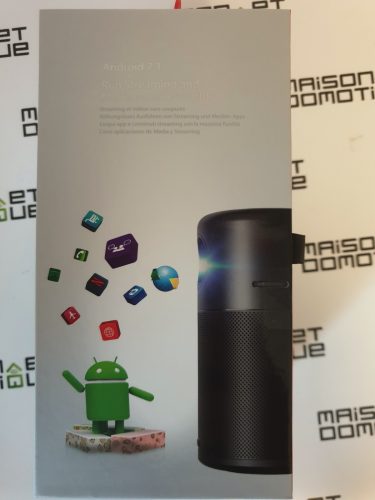
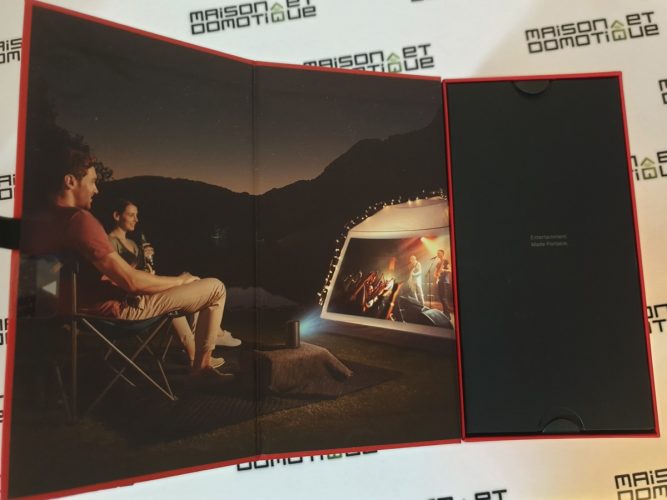













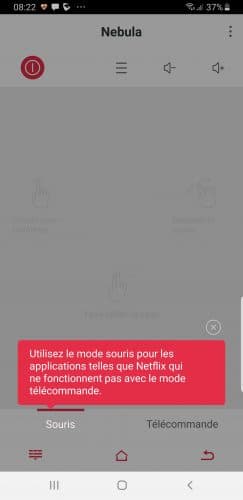
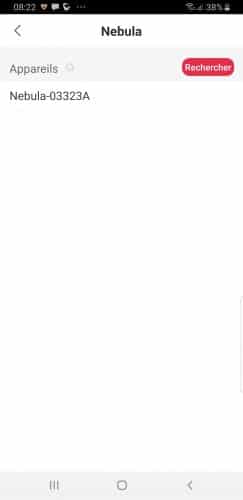
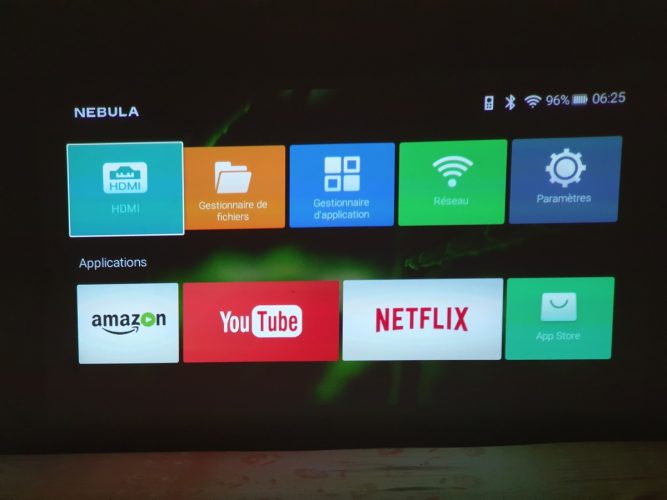
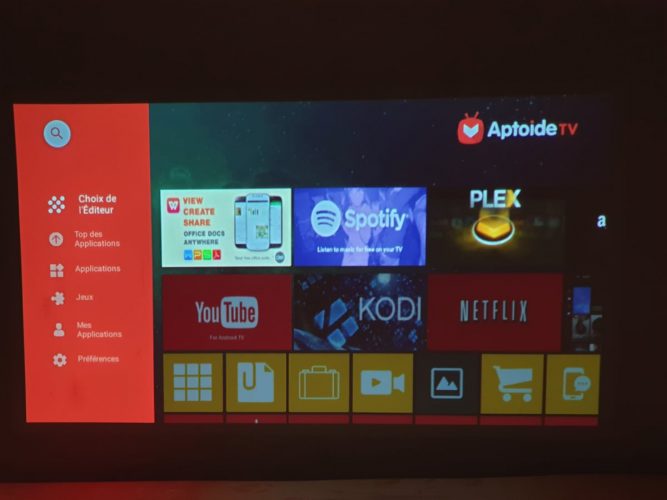
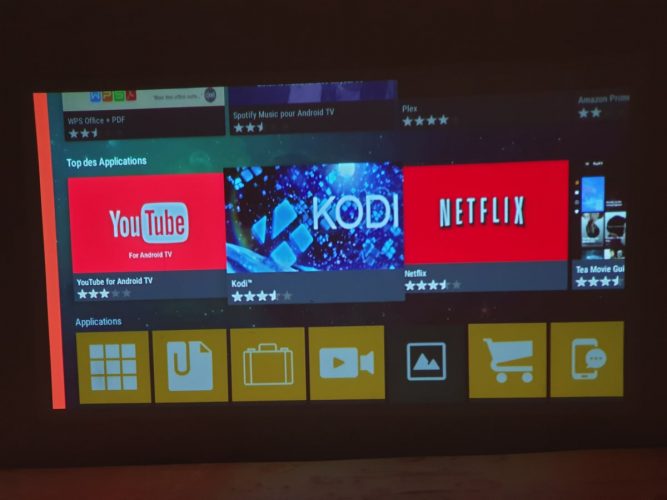
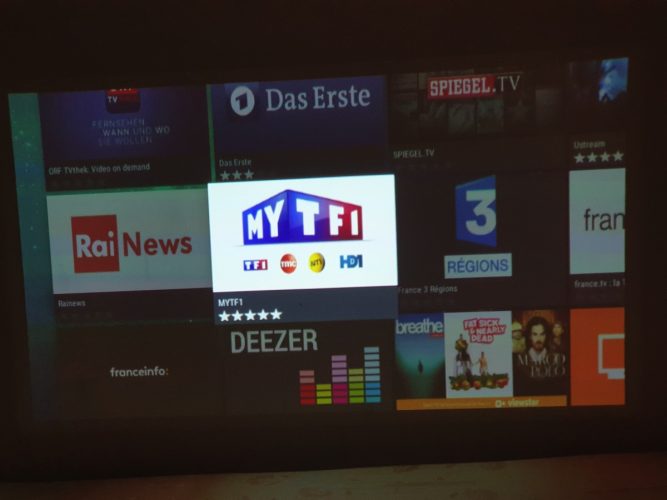
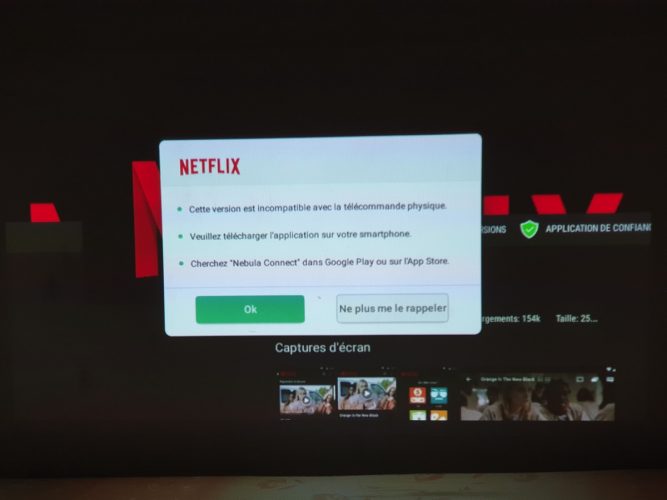
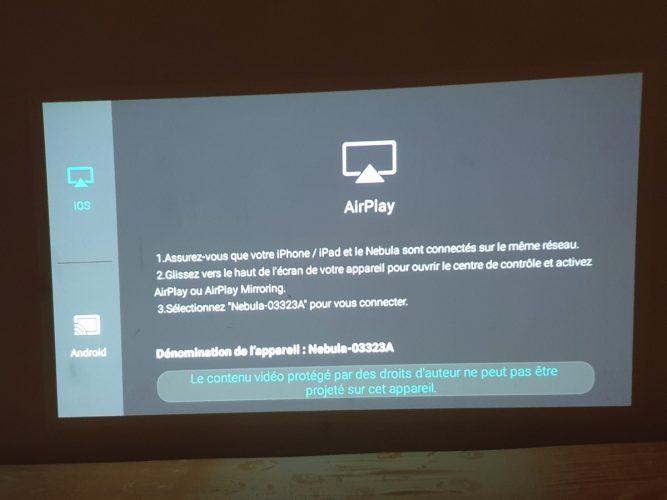
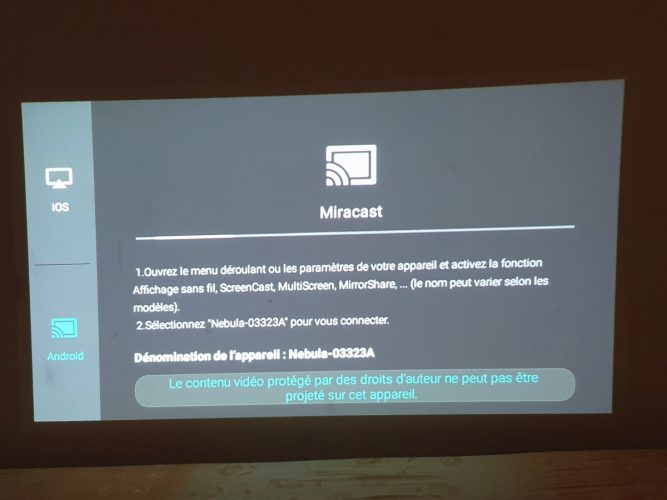
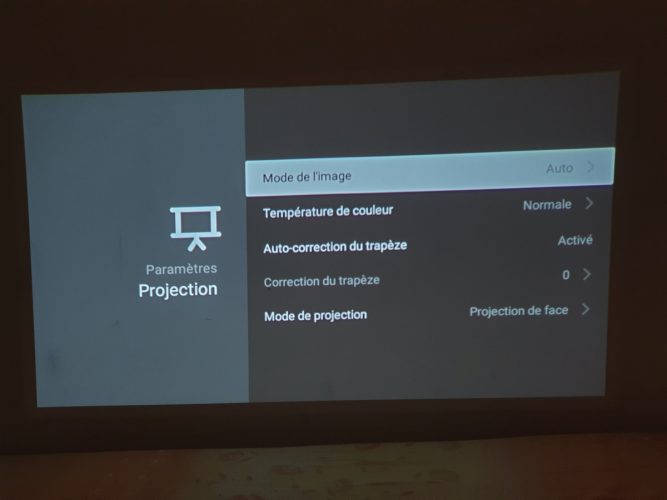
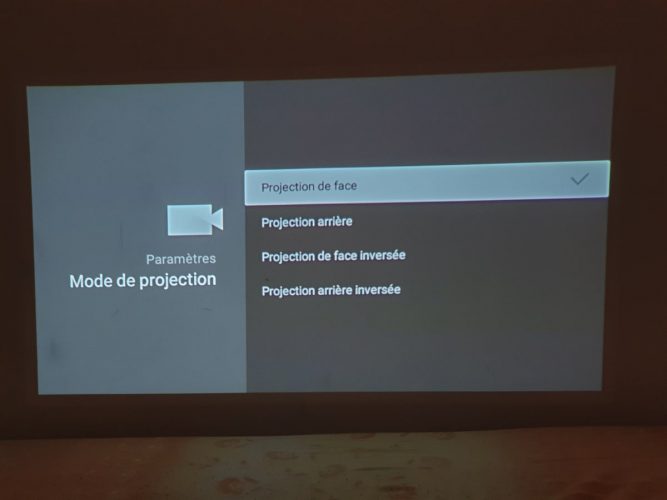
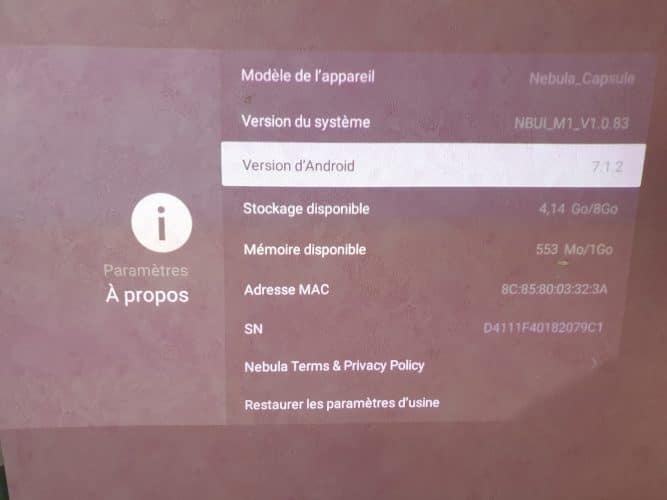
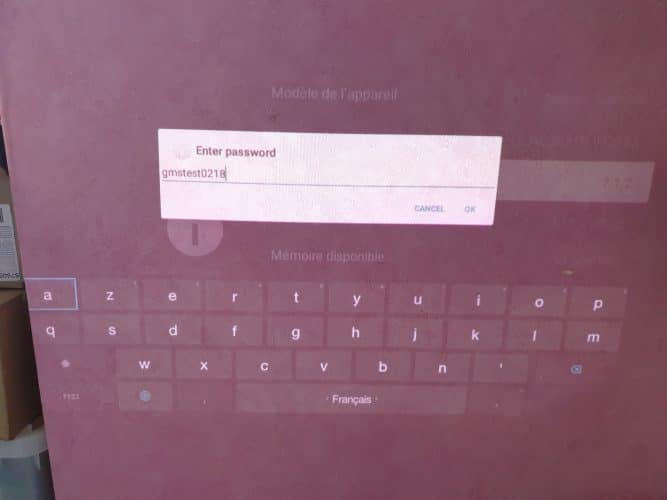
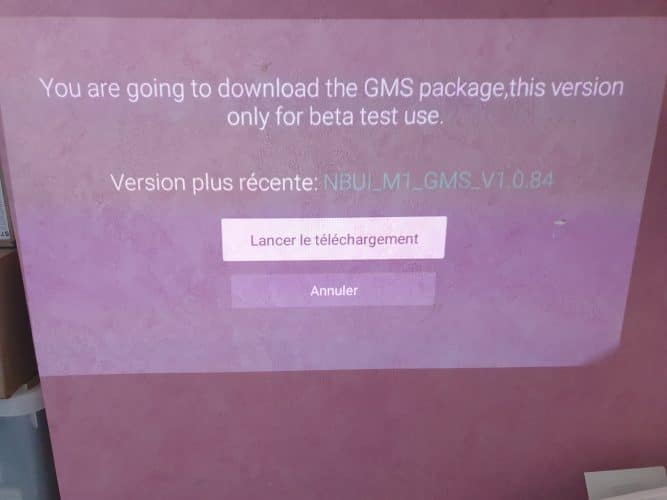
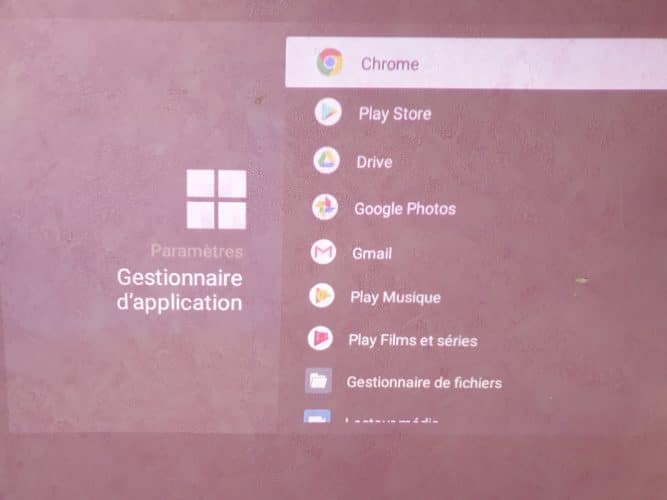
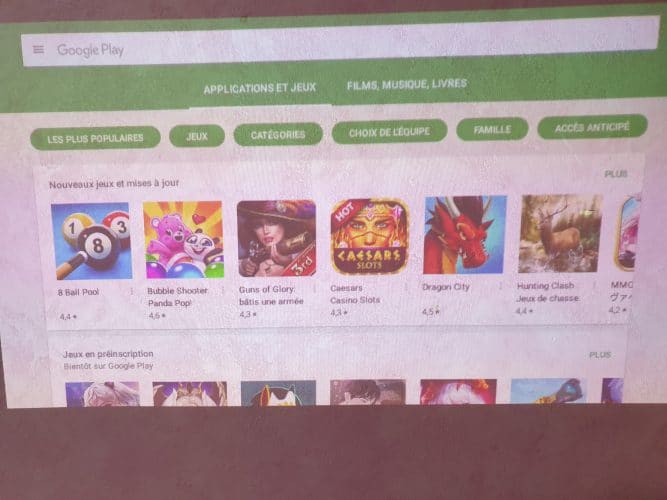
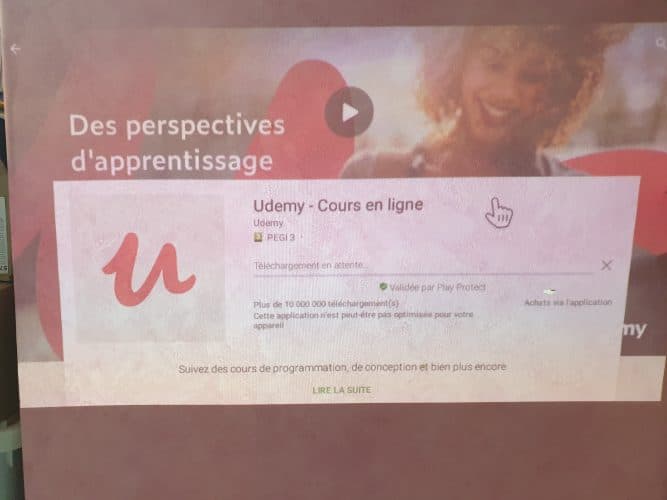


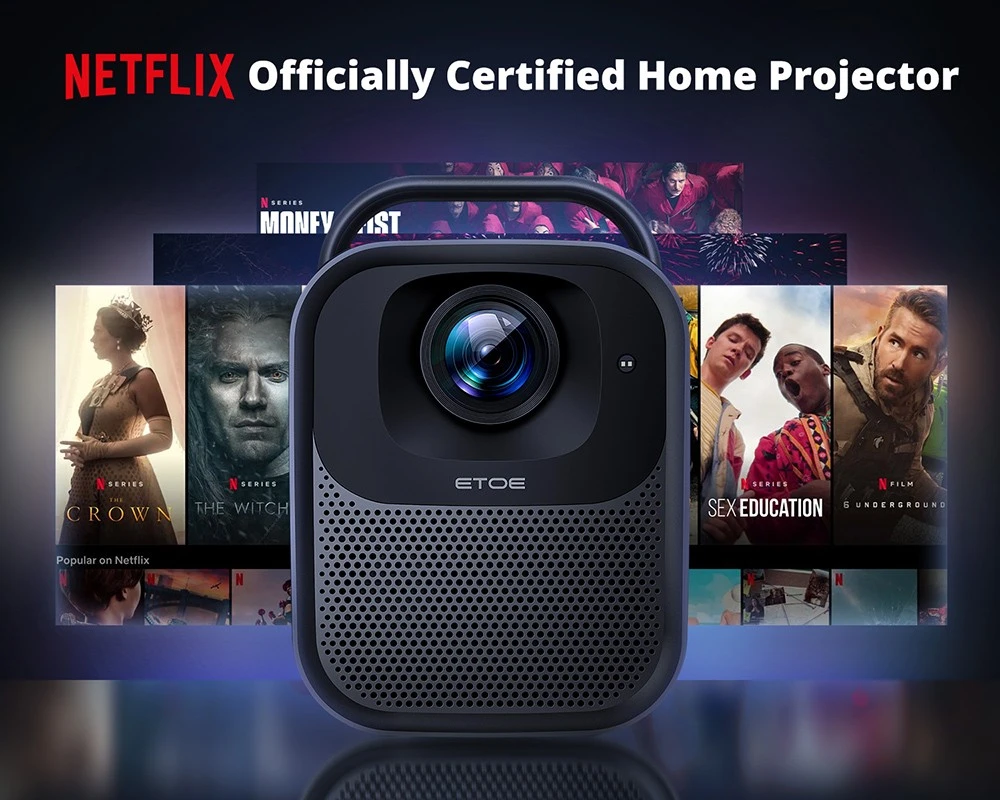

1 réaction
Ce projecteur Nebula Capsule semble incroyable ! J’adore l’idée d’un appareil aussi compact qui peut offrir une expérience de projection. C’est parfait pour les soirées cinéma à l’extérieur ou même pour les déplacements. Merci pour cette présentation détaillée !